之前做的视频讲的是在nas等存储服务器上装openwrt,现实情况是很多朋友没有nas设备,又想使用openwrt搞一个旁路由
这个视频就是做一下在vmware虚拟机上安装openwrt,配置成旁路由使用。
我们需要首先下载或者自行编译一个openwrt镜像
下载https://openwrt.org/zh/downloads
自行编译的话,看我之前的文章:https://www.dongvps.com/2023-10-09/openwrt-origin-com/
下载解压得到img镜像压缩包。
如果是在nas上kvm是可以直接加载img为磁盘启动openwrt虚拟机的
但是vmware不可以直接加载img为磁盘,需要转换
https://www.starwindsoftware.com/starwind-v2v-converter
https://www.starwindsoftware.com/tmplink/starwindconverter.exe
这个工具会发送到邮箱里。
下载后把img转换为openwrt.vmdk
以下为软件操作图:
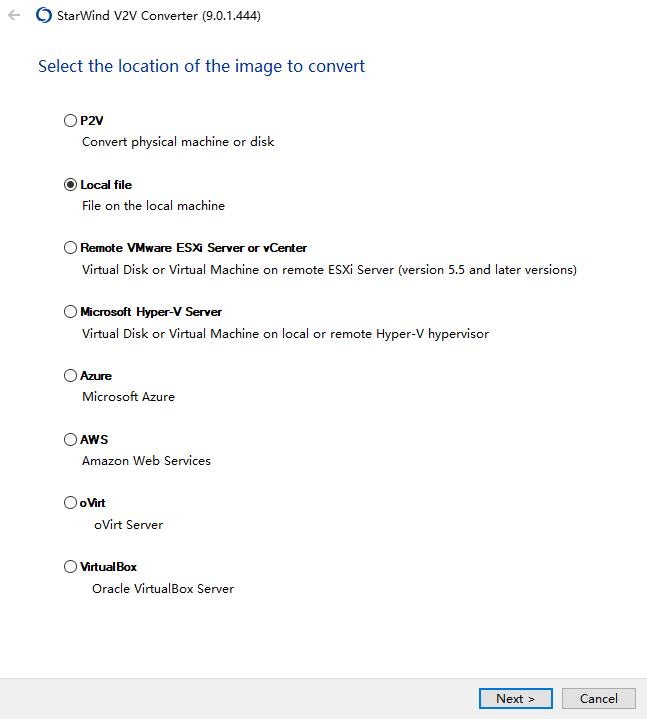
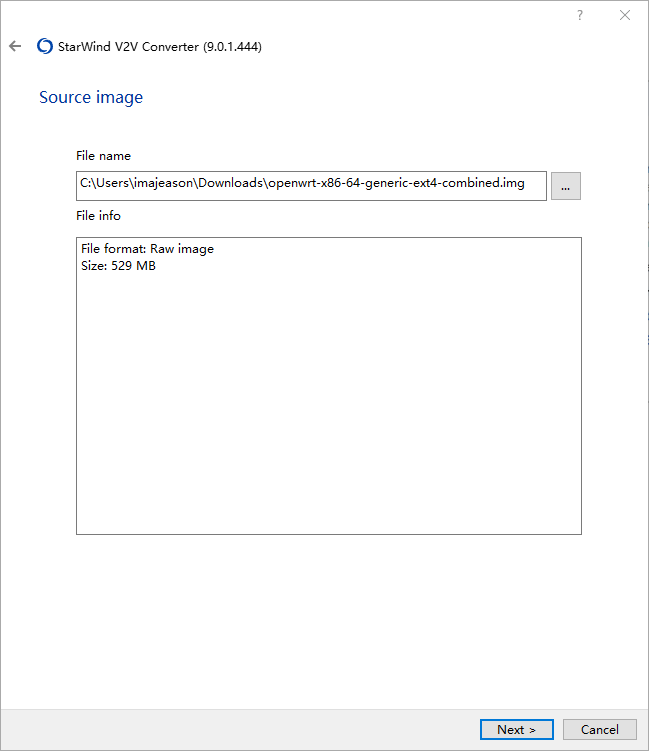
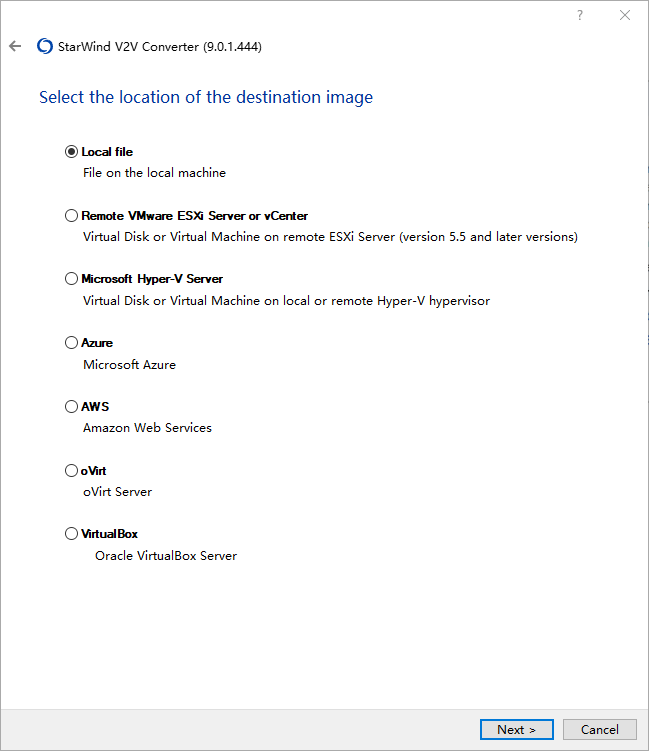
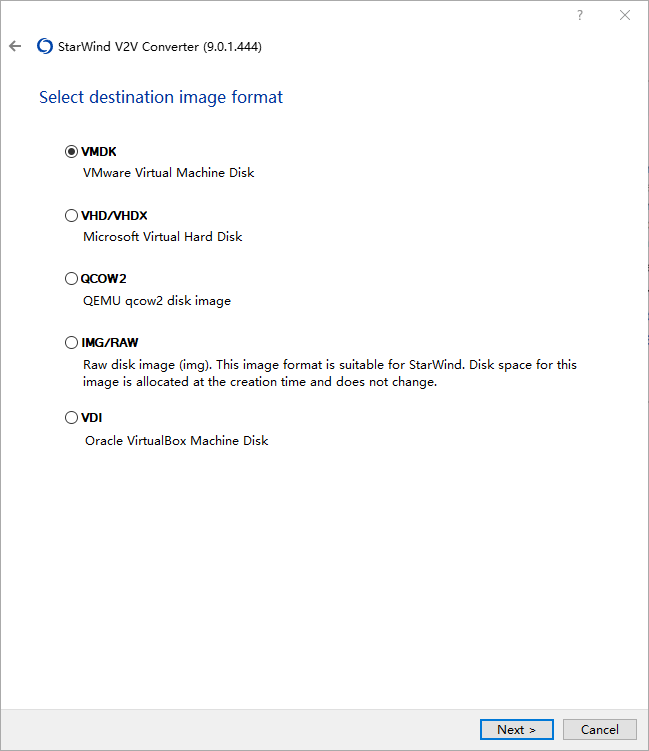
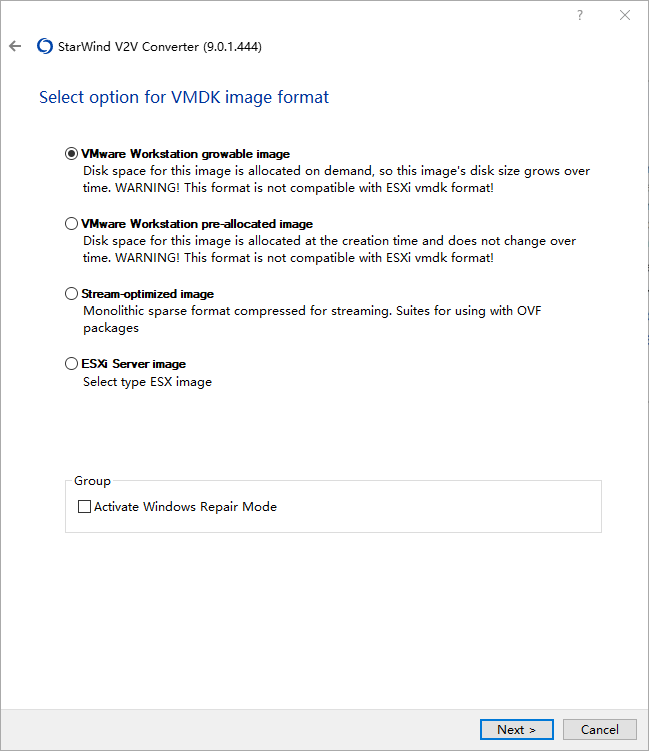
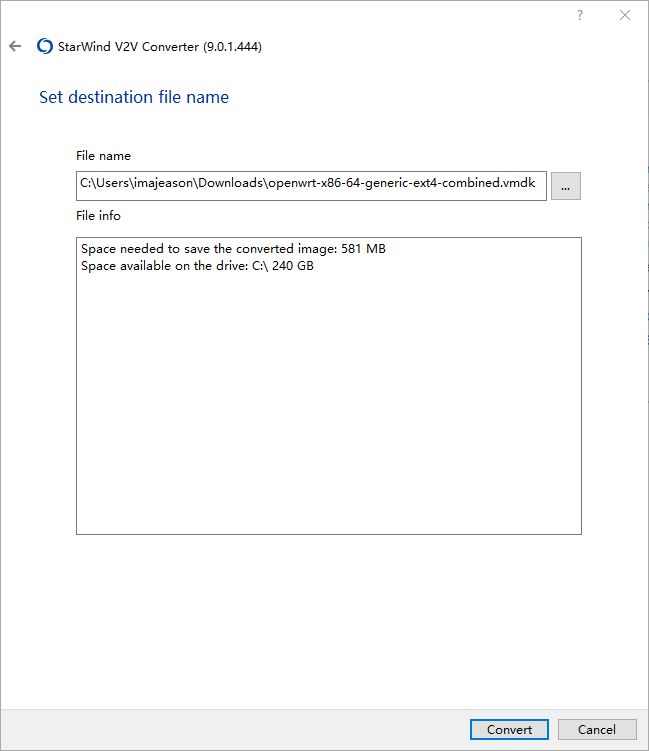
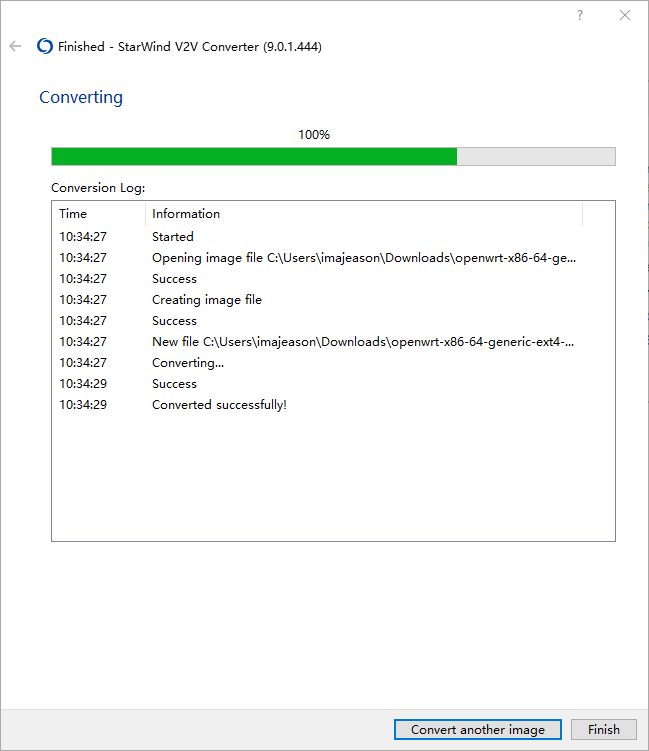
现在有了虚拟磁盘,就可以打开vmvare创建虚拟机了
这里注意,需要修改vmware的网络模式:nat模式与桥接模式,桥接模式的话可以通过openwrt为整个局域网的机器提供旁路由服务。
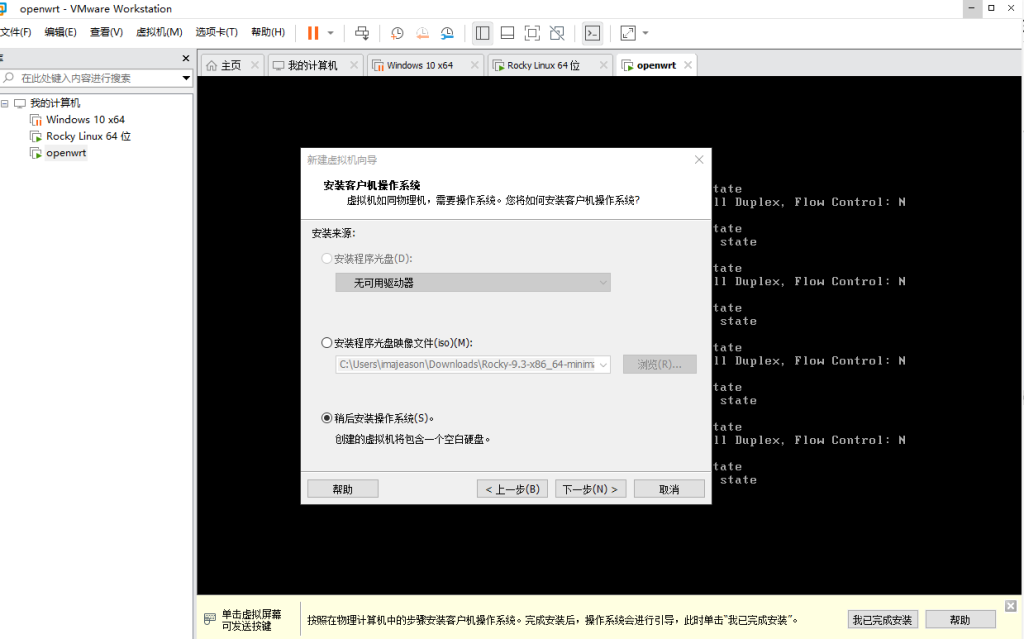
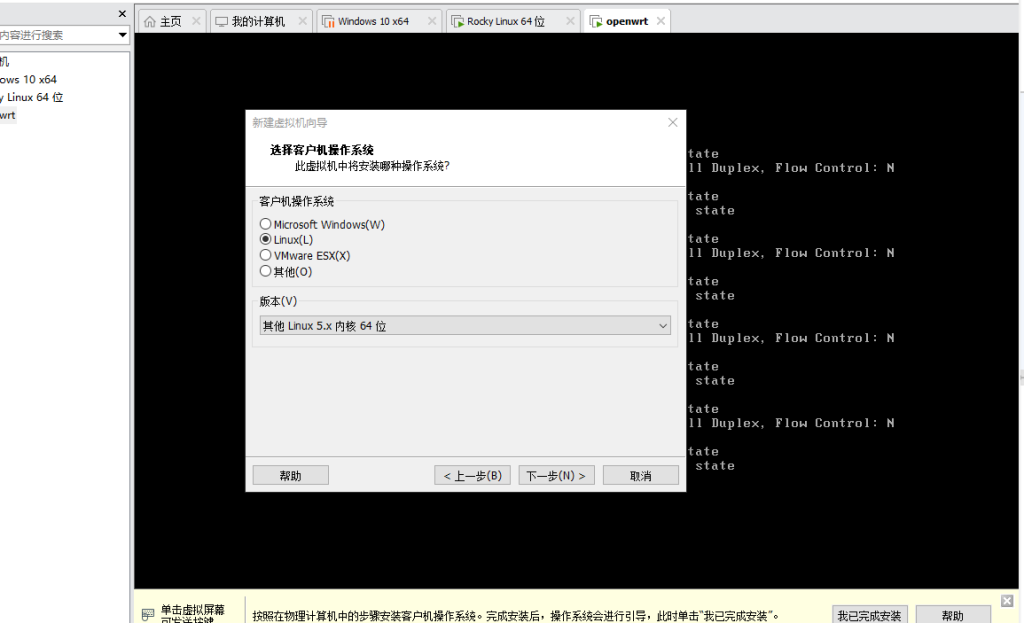
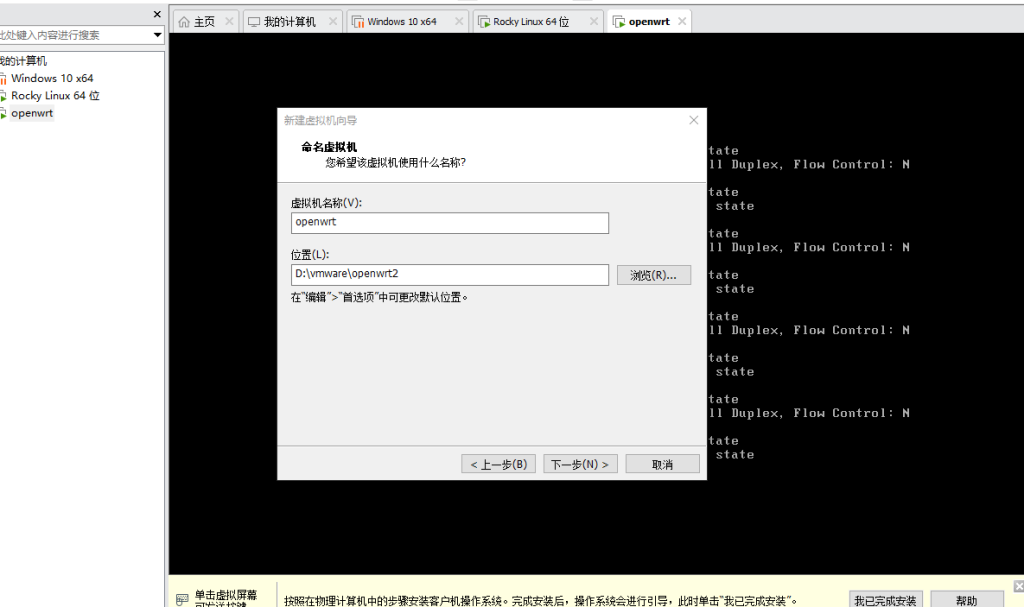
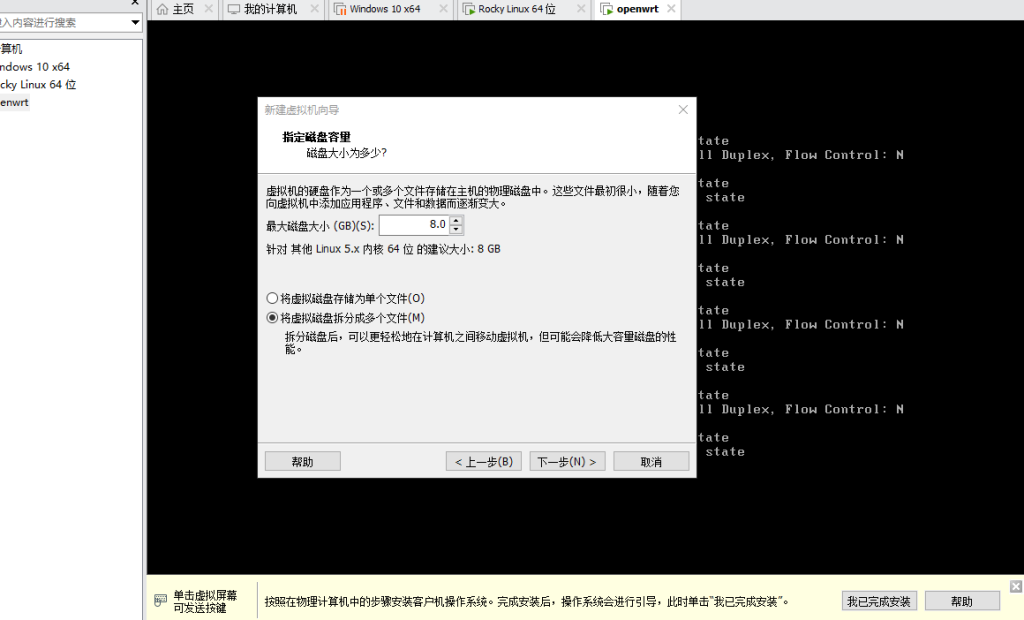
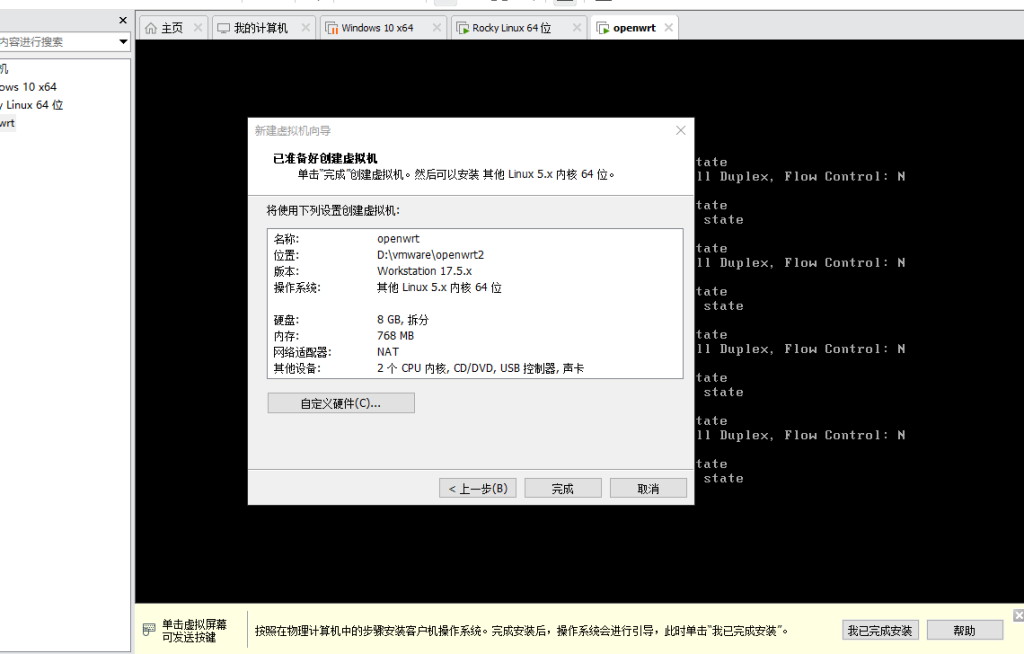
编辑虚拟机
修改网络类型,使用桥接模式
修改磁盘
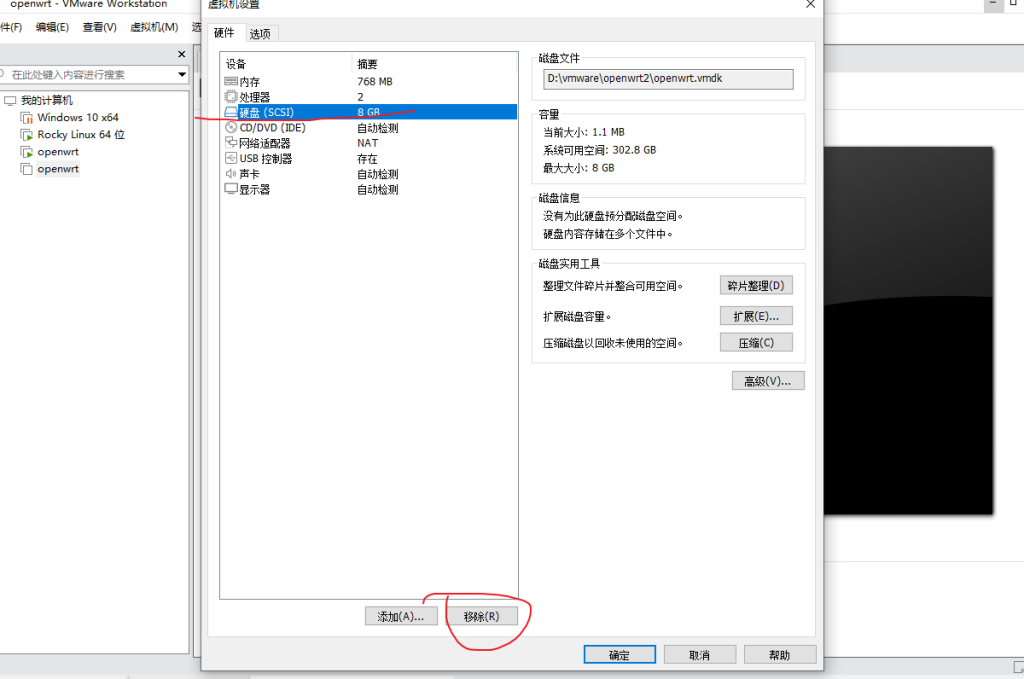
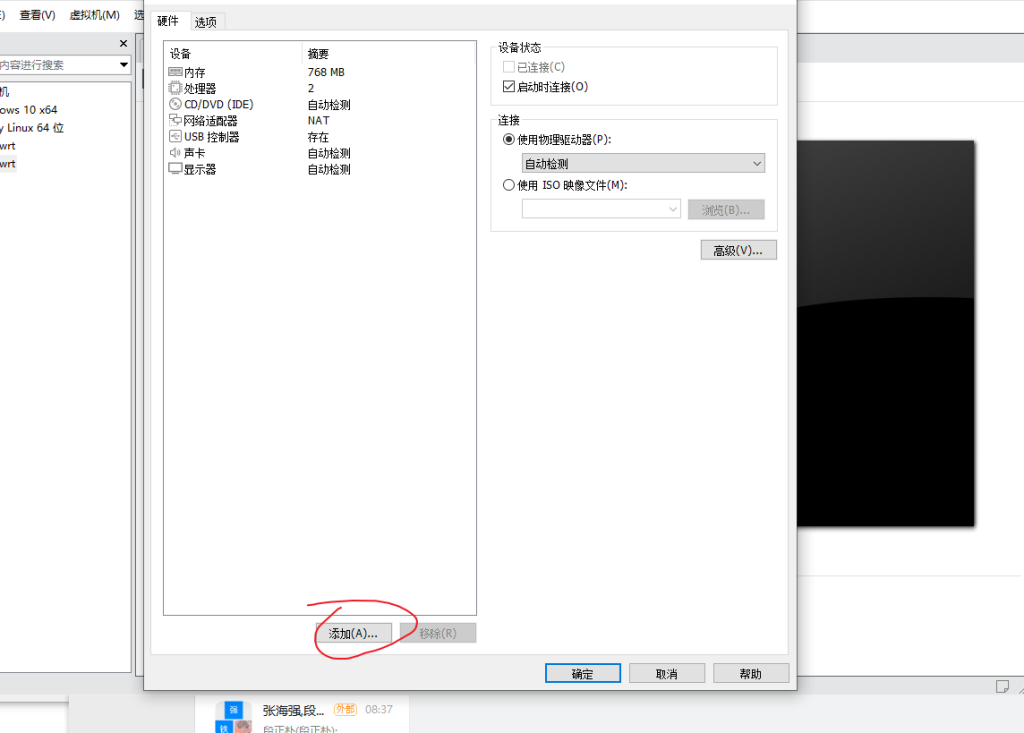
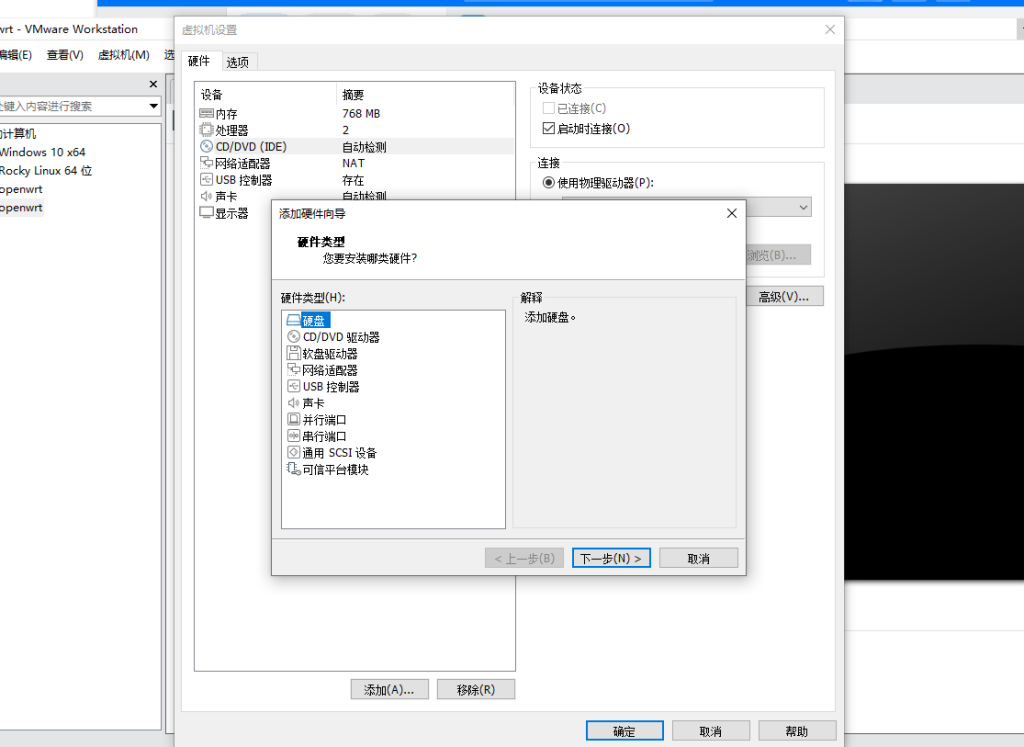
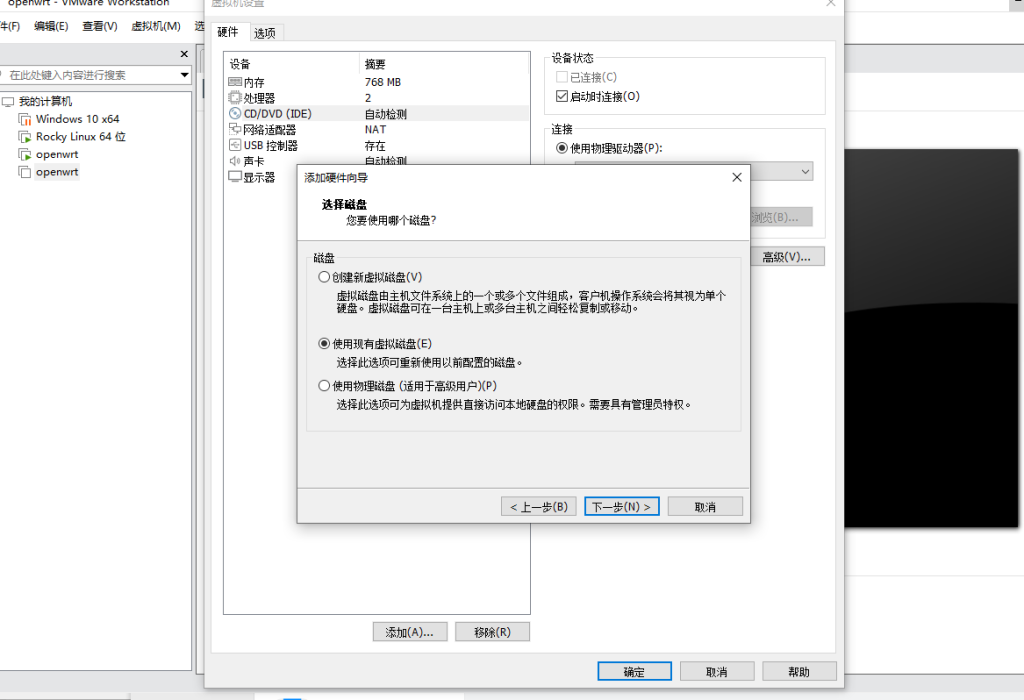
删除以下几个vmdk文件
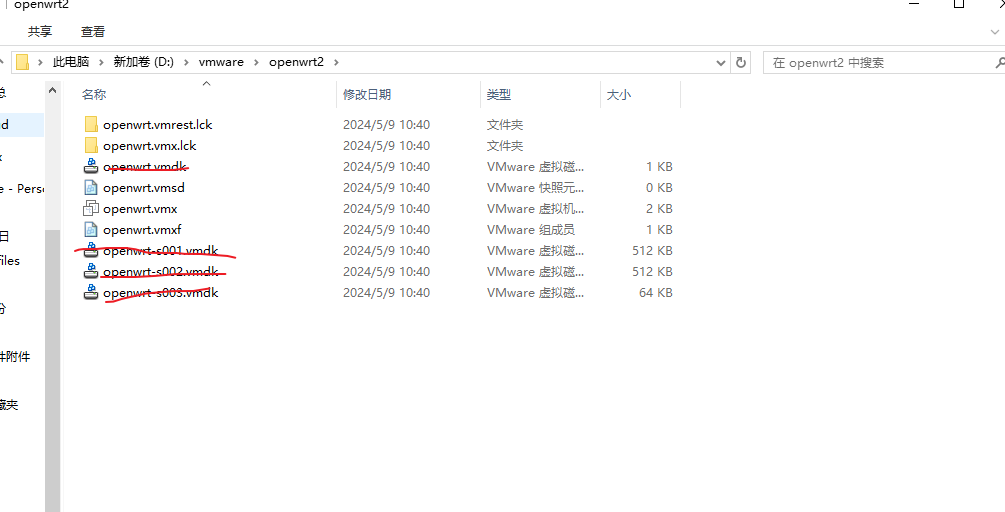
把我们之前生成的openwrt.vmdk放过来
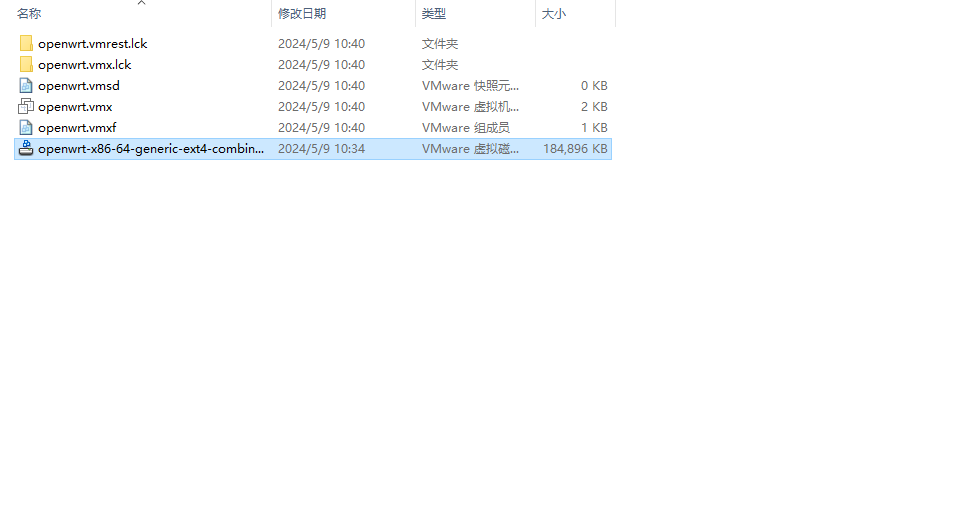
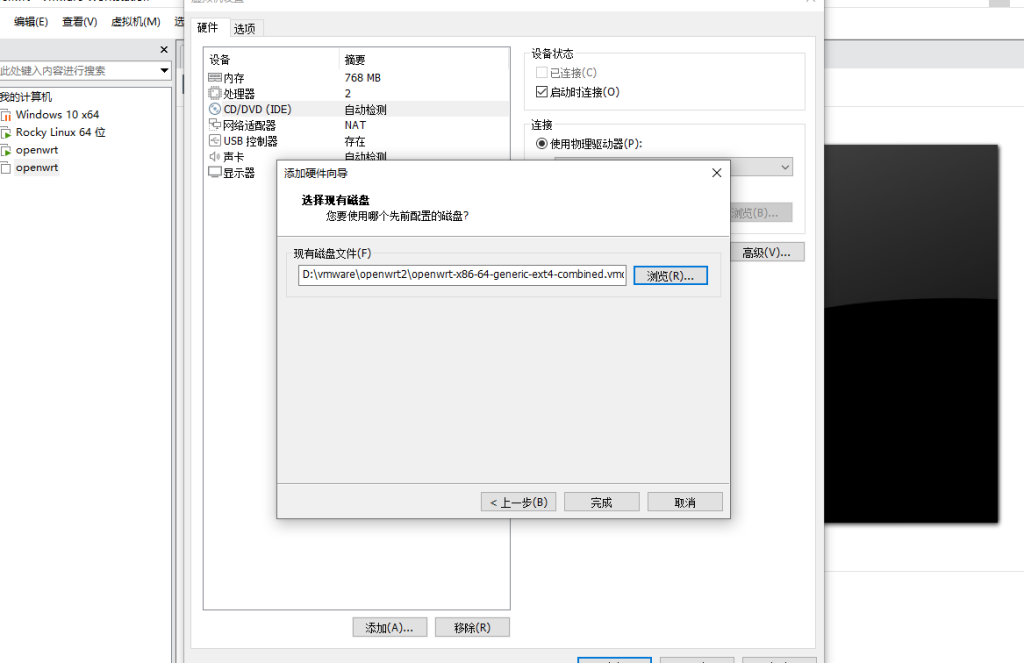

现在就可以启动openwrt了
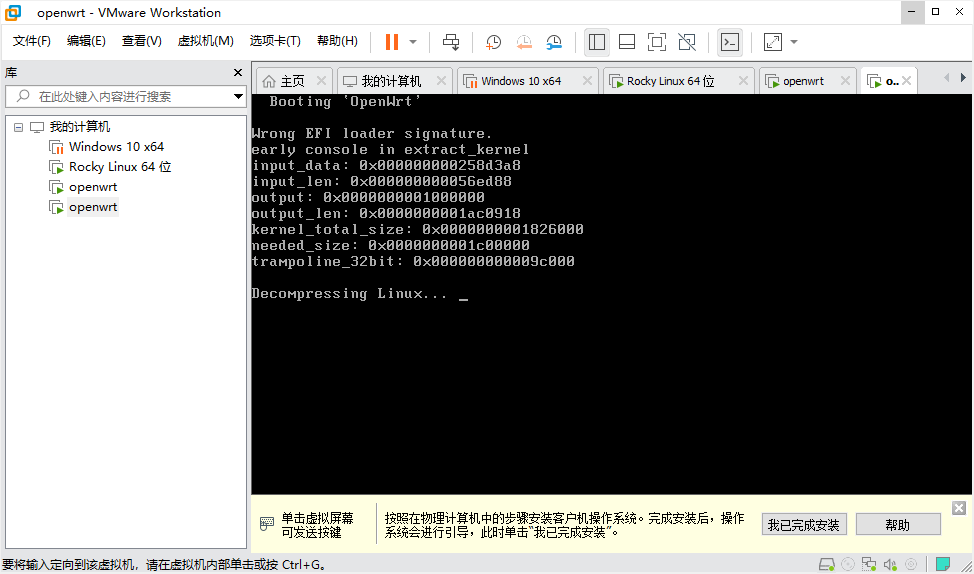
启动完成后,输入用户密码,登陆成功。
手动修改ip配置,lan:vi /etc/config/network
ip修改成物理机所在网段的一个
修改完毕,重启网络 /etc/init.d/network restart
此时就可以到openwrt的web界面了,默认账号密码 root password
至此为止已经完成了openwrt的旁路由设置,具体的openwrt配置暂时不写了。
 DongVPS
DongVPS